-
简述win10自动更新怎么关闭
- 2023-01-18 08:00:57 来源:windows10系统之家 作者:爱win10
win10自动更新怎么关闭呢?电脑系统更新能够修复bug以及更新新的功能等,但是如果更新的时间不对,在忙着工作的时候突然自动更新了,那就得骂娘了,而Win10操作系统就有这个故障问题,那么下面小编给大家带来关闭win10自动更新的方法步骤吧。
工具/原料:
系统版本:Windows10系统
品牌型号:华硕灵耀14
方法/步骤:
方法一:将启用状态改为禁用
1、鼠标右键点击电脑左下角的微软按钮,弹出的页面,点击运行。
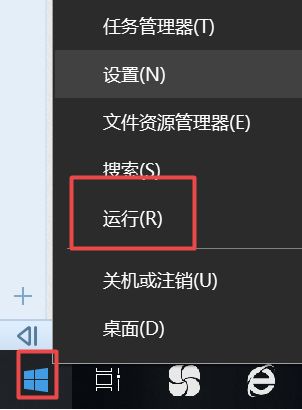
2、弹出的运行界面中,输入services.msc,点击确定或者按回车键。
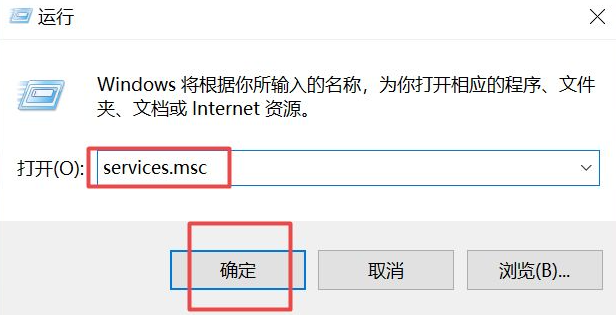
3、弹出的界面,鼠标双击Windows Update。
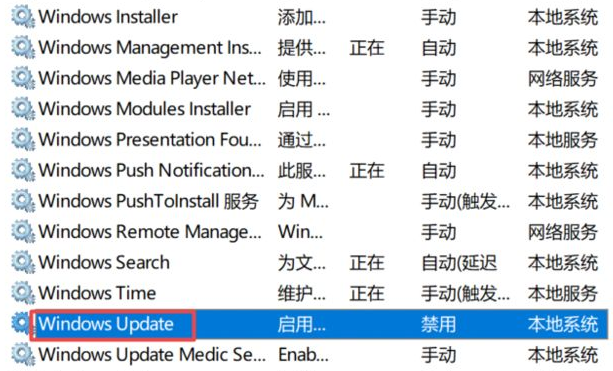
4、弹出的界面,接着将启用状态改为禁用,点击确定即可关闭win10自动更新。
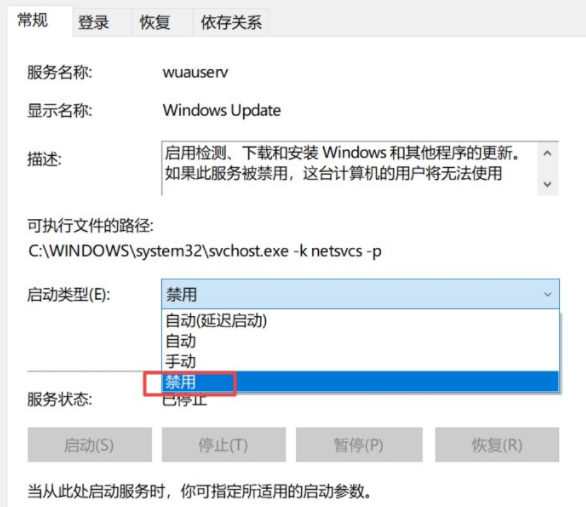
方法二:进入高级选项将自动更新关闭
1、首先点击电脑左下角的微软按钮,点击打开设置。

2、点击打开更新和安全。
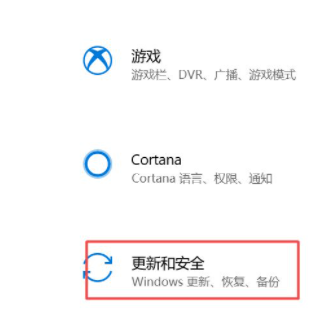
3、打开Windows更新,点击高级选项。
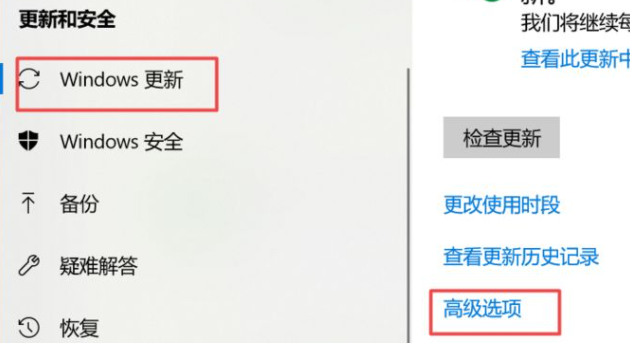
4、最后将自动更新关闭就可以啦。
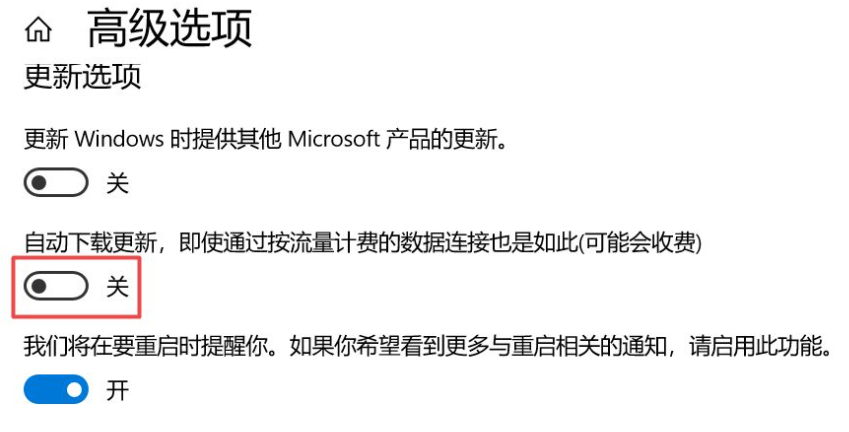
总结:
方法一:将启用状态改为禁用
1、右击微软,点击运行,输入services.msc;
2、双击Windows Update,将启用状态改为禁用即可。
方法二:进入高级选项将自动更新关闭
1、点击微软,点击设置,点击更新和安全;
2、点击高级选项,将自动更新关闭即可。
猜您喜欢
- 小编告诉你电脑睡眠和休眠的区别是什..2017-08-16
- win10激活码生成器下载使用2022-06-03
- 如何制作win10系统安装盘2020-03-28
- 共享服务,小编告诉你win10共享文件夹..2018-09-03
- win10系统下载地址有哪些?2022-07-30
- win10输入法设置切换快捷键如何操作..2022-05-04
相关推荐
- win10装回win764位旗舰版方法 2017-06-18
- 例举东芝无法开机怎么重装win10系统.. 2019-05-14
- win10提示自动修复无法修复你的电脑怎.. 2022-04-22
- ahci驱动,小编告诉你win10系统下怎么.. 2018-06-12
- windows10镜像 最新教程 2017-11-15
- dnf怎么解除安全模式,小编告诉你dnf安.. 2017-11-11



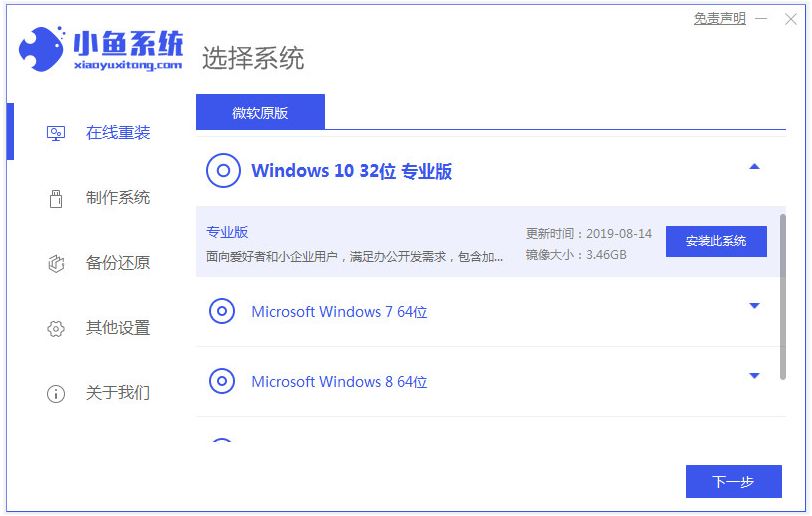
 魔法猪一健重装系统win10
魔法猪一健重装系统win10
 装机吧重装系统win10
装机吧重装系统win10
 系统之家一键重装
系统之家一键重装
 小白重装win10
小白重装win10
 电脑公司Ghost xp sp3快速装机版 v1906
电脑公司Ghost xp sp3快速装机版 v1906 深度技术Ghost win8 64位纯净版下载v201705
深度技术Ghost win8 64位纯净版下载v201705 ActiveBarcode v5.13汉化破解版(条形码生成软件)
ActiveBarcode v5.13汉化破解版(条形码生成软件) 雨林木风ghost win7 x86 纯净版201510
雨林木风ghost win7 x86 纯净版201510 DU Meter v6.20 Build 4628正式版 (网络流量监控软件)
DU Meter v6.20 Build 4628正式版 (网络流量监控软件) 深度技术Ghost win7旗舰版64位201411优化经典版
深度技术Ghost win7旗舰版64位201411优化经典版 雨林木风win1
雨林木风win1 WinNTSetup v
WinNTSetup v FreeStudio_v
FreeStudio_v 雨林木风win1
雨林木风win1 系统之家win7
系统之家win7 100系统 wind
100系统 wind 小白系统Ghos
小白系统Ghos 3D场景试衣间
3D场景试衣间 萝卜家园Ghos
萝卜家园Ghos 电脑公司ghos
电脑公司ghos 粤公网安备 44130202001061号
粤公网安备 44130202001061号